1、Win10自带的加密方式很繁琐,不能随用随开,所以要先进行小小的改造,首先在开始菜单输入“Regedit”,没错,注册表狂魔又来了……
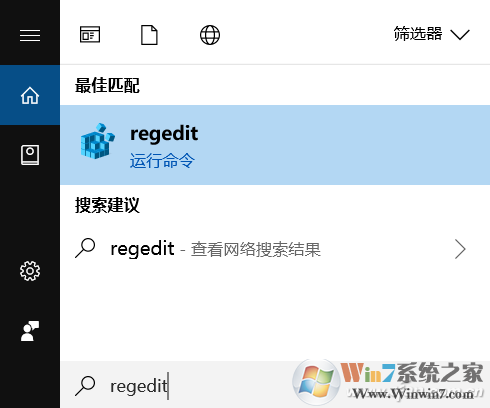
2、定位到HKEY_CURRENT_USER\Software\Microsoft\Windows\CurrentVersion\Explorer\Advanced中,也可以复制这一段到注册表地址栏回车直达。
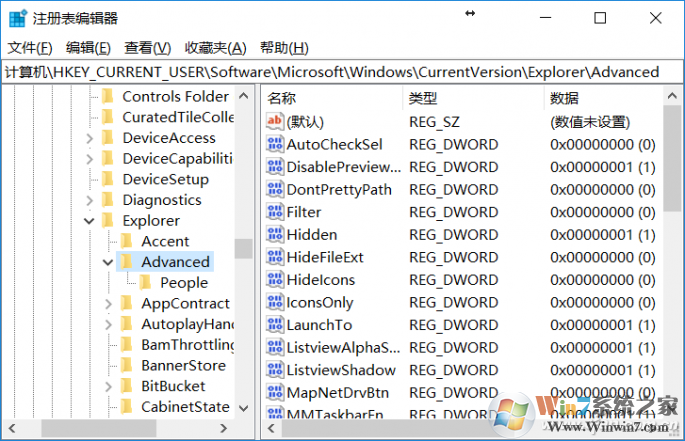 /3、在Advanced项目的右侧栏内空白处右键单击,弹出菜单选择“新建-32位DWORD值”。
/3、在Advanced项目的右侧栏内空白处右键单击,弹出菜单选择“新建-32位DWORD值”。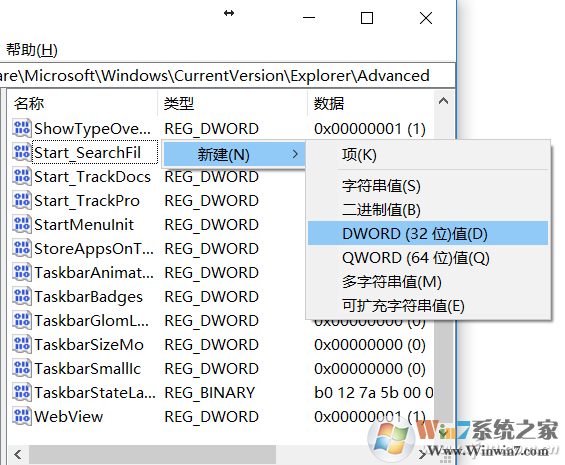
4、这个新建的键值命名修改为“EncryptionContextMenu”,然后双击键值,注意是十六进制,修改“数值数据”为1。
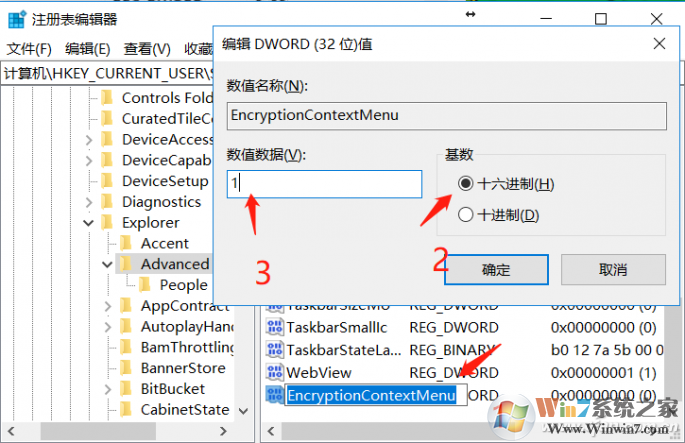
5、修改完毕,在任何一个需要加密的文件/文件夹上右键单击,右键菜单会多出一个“加密”选项,点击选中。
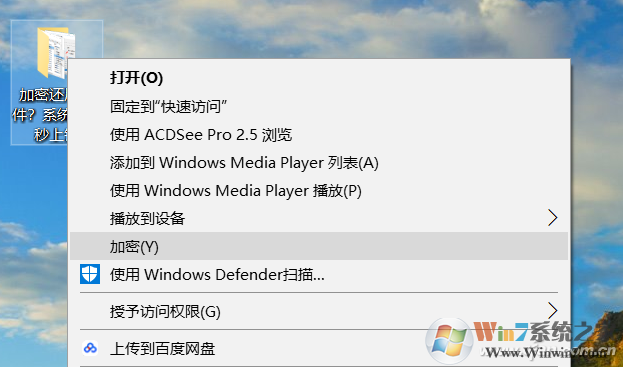
6、如果是包含文件的文件夹,会提示是否要全部应用,点击确定即可。
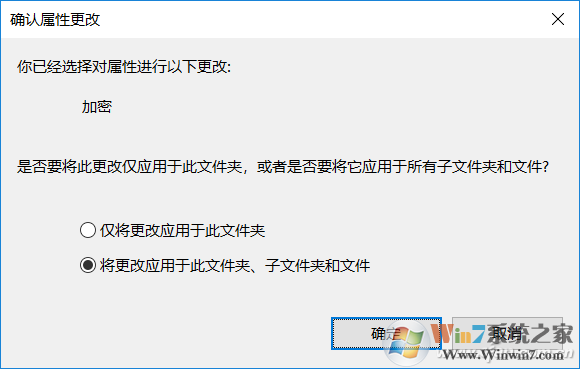
7、此时加密成功,文件/文件夹的图标右上角会有一个锁的图标。

8、如果不需要了,还是对着文件/文件夹右键单击,选择“解密”即可。
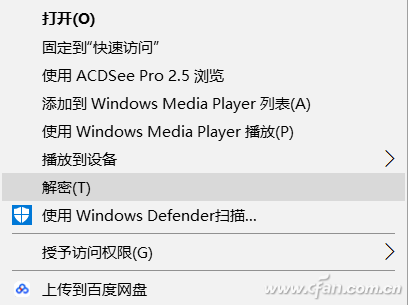
9、无论文件还是文件夹,加密工作指的是在本机无限制浏览!其他电脑不可查看!本机无限制浏览!其他电脑不可查看!本机无限制浏览!其他电脑不可查看!重要的事情说三遍……如果需要在其他电脑浏览,需要自行用加密该文件/文件夹的电脑复制/备份许可证书到另一台电脑才可以,否则绝无可能。
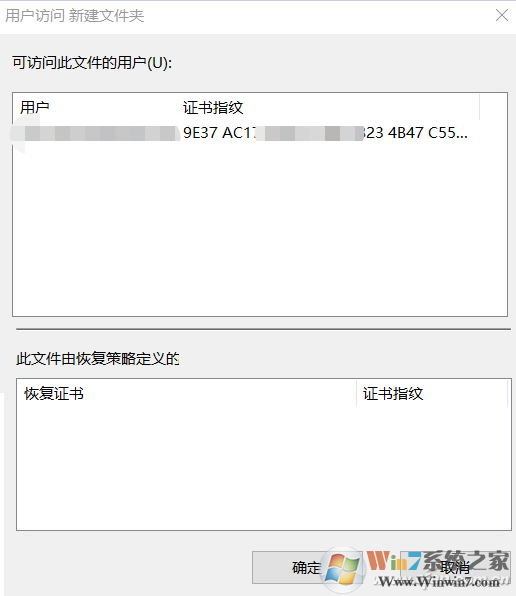
以上便是winwin7小编给大家分享的关于win10系统加密的方法!
分享到:

